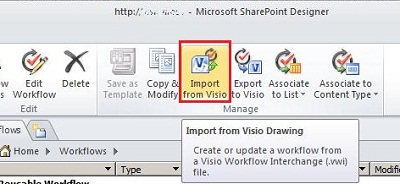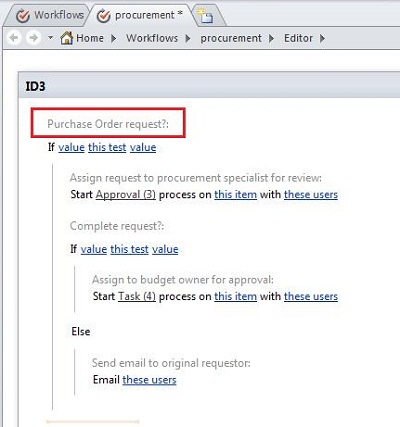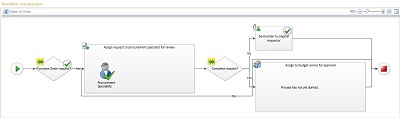Poznámka: Snažíme se pro vás co nejrychleji zajistit aktuální obsah nápovědy ve vašem jazyce. Tato stránka byla přeložena automaticky a může obsahovat gramatické chyby nebo nepřesnosti. Naším cílem je to, aby pro vás byl její obsah užitečný. Mohli byste nám prosím dát ve spodní části této stránky vědět, jestli vám informace v článku pomohly? Pokud byste se rádi podívali na jeho anglickou verzi, najdete ji tady.
V Microsoft SharePoint Designer 2010 můžete importovat pracovního postupu vytvořené v aplikaci Microsoft Visio Premium 2010 nebo export pracovního postupu do Visia pro zobrazení. Obchodní analytici a analytici obrázku, které již máte zkušenosti s vybaveny pro vytváření vývojových v aplikaci Visio můžete pomocí aplikace Visio můžete navrhnout pracovní postup, který představuje své obchodní logiky, export pracovního postupu a povolit vlastník webu nebo odborníky pomocí aplikace SharePoint Designer implementace ve formuláři, který lze automatizovat v Sharepointu 2010.
Kromě toho existují dva způsoby, že můžete vizualizovat pracovních postupů v SharePoint designeru:
-
Nainstalovanou verzí služby Visio Services na serveru SharePoint 2010, můžete vytvořit vizualizace pracovního postupu na stránce Stav pracovního postupu zobrazující průběh a přiřazení.
-
Pracovní postup můžete exportovat do aplikace Visio vytvořit výkres pracovního postupu, který se dá použít pro zpětné vazby a schválení.
Co chcete udělat?
Import pracovního postupu z aplikace Visio
Pokud chcete importovat pracovní postup služby SharePoint, postupujte takto:
-
V SharePoint Designer 2010 v navigačním podokně klikněte na pracovní postupy.
-
Na kartě pracovní postupy ve skupině Spravovat klikněte na importovat z aplikace Visio.
-
V dialogovém okně Importovat pracovní postup z výkresu aplikace Visio vyhledejte a vyberte soubor Visio Workflow Interchange (.vwi), který chcete použít a klikněte na tlačítko Další.
-
Zadejte název pracovního postupu a potom vyberte požadovaný typ pracovního postupu se má být po jeho importu. Vaše možnosti jsou:
-
Pracovní postup seznamu – pracovní postup, který je připojen k určitému seznamu. Pokud vyberete tuto možnost, třeba vyberte seznam, ke kterému se připojí pracovního postupu.
-
Opakovaně použitelného pracovního postupu – pracovní postup, který je připojen k typu obsahu a proto portable. Ji může používat různé seznamy na Sharepointovém webu. Pokud vyberete tuto možnost, musíte si vybrat typ obsahu, na které se spustí pracovní postup.
-
-
Klikněte na tlačítko Dokončit.
Importované pracovního postupu se zobrazí v editoru celou obrazovku pracovního postupu SharePoint designeru. Veškerý text vlastního obrazce v diagramu aplikace Visio je importované do aplikace SharePoint Designer jako popisky aktivity (šedý text na následujícím obrázku) k objasnění záměr pracovního postupu:
Po importu aplikaci SharePoint Designer, pracovní postup je možné upravit a můžete upravit tak, aby přidejte nezbytné podmínky, akce, kroky a nastavení. Další informace o úpravách pracovních postupů najdete v tématu Úvod do návrhu a přizpůsobení pracovních postupů
Export pracovního postupu do Visia
Jakmile jste vytvořili či upravovat pracovních postupů v SharePoint Designer 2010, můžete exportovat pracovní postup podle výkresu, aplikace Visio můžete otevřít ve Visiu Premium 2010. Možnost Importovat pracovní postup zpátky do aplikace Visio po upravení v aplikaci SharePoint Designer, nazývaný také "operaci round-trip s," umožňuje hlubší spolupráce mezi firemních uživatelů a Návrháře pracovního postupu. Když iterace pracovní postup návrhu tímto způsobem, můžete definovat požadavky firmy pomocí aplikace Visio a jako způsob, jak koordinaci a schválení změny použít operaci round-trip s.
Poznámka: Aplikace Visio Premium 2010 nepodporuje kroky. Krok informace, které byly přidány v aplikaci SharePoint Designer může ztraceny při pracovního postupu ve Visiu a pak znovu importované do aplikace SharePoint Designer.
Export pracovního postupu, postupujte takto:
-
V SharePoint Designer 2010 klikněte na pracovní postupy v navigačním podokně.
-
Na kartě pracovního postupu klikněte ve skupině Spravovat klikněte na Exportovat do aplikace Visio.
-
V dialogovém okně Exportovat pracovní postup do výkresu aplikace Visio zadejte název souboru, vyberte umístění a potom klikněte na Uložit. Exportovaný soubor se uloží jako soubor .vwi, který lze otevřít přímo ve Visiu Premium 2010.
Vizualizace pracovního postupu Sharepointu 2010 v služby Visio Services
Použití SharePoint Designer 2010, můžete povolit vizualizace pracovního postupu na stránce Stav pracovního postupu. To umožňuje vizuálně sledovat průběh pracovního postupu při spuštění. Pod oddílem vizualizace pracovního postupu příkladem probíhají "" a úkoly, které jsou "dokončena." Lidé přiřazené k úkolům také zobrazují jasně uvnitř obrazce úkolů.
Pokud chcete přidat vizualizace pracovního postupu na stránku Stav pracovního postupu, postupujte takto:
-
V SharePoint Designer 2010 klikněte na pracovní postupy v navigačním podokně a potom klikněte na pracovní postup, který chcete zobrazit.
-
Na souhrnné stránce daného pracovního postupu v části Nastavení zaškrtněte políčko Zobrazit vizualizace pracovního postupu na stránce Stav.
Poznámka: Služby Visio Services musí být povolený na serveru SharePoint Server 2010 a musíte mít na stejném počítači jako SharePoint Designer 2010 nainstalované Visio Premium 2010.